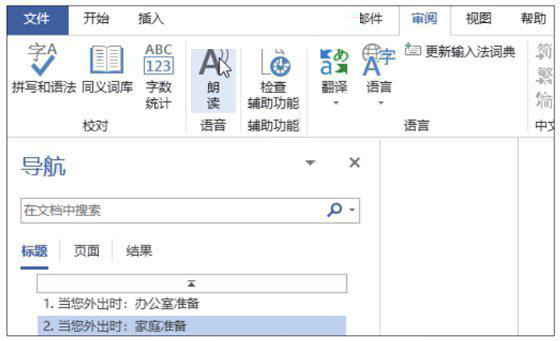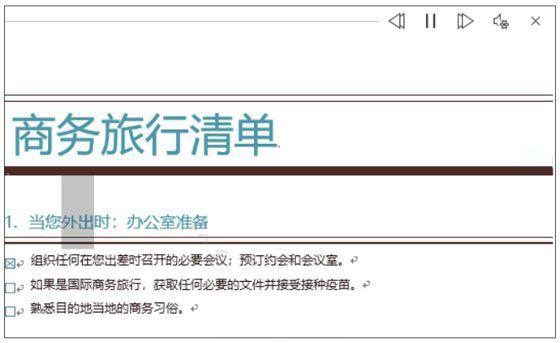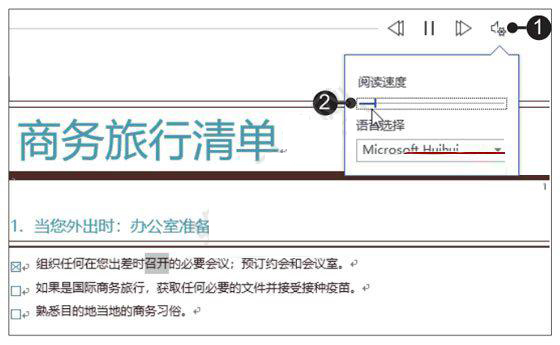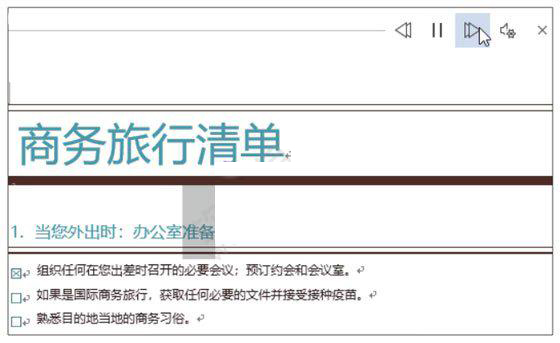|
|
|
|
| 下面给大家介绍的是Word2019朗读文档的设置方法,具体操作步骤如下: |
|
1、启动朗读工具。打开原始文件,将光标定位至要开始朗读的位置,在“审阅”选项卡下的“语音”组中单击“朗读”按钮,如图所示。
2、查看朗读效果。此时文档编辑区的右上角会出现一个播放控件,在播放过程中会突出显示正在朗读的单词,如图所示。
3、调整阅读速度。单击播放控件中的“设置”按钮,在展开的列表中拖动“阅读速度”下的滑块,可调节朗读的速度,如图所示。在该列表中还可以切换朗读声音。
4、朗读下一段。在朗读的时候如果要快速切换至下一段的朗读效果,可单击播放控件的“下一个”按钮,如图所示。
|